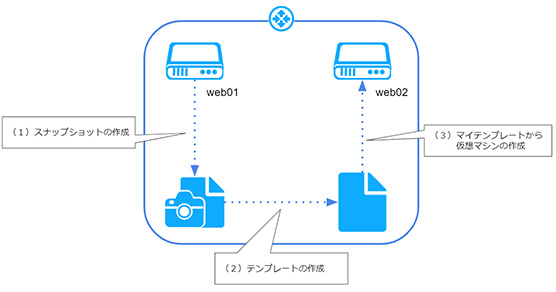1. スナップショットの作成
仮想マシンからスナップショットを作成します。
手順/tipsの「スナップショットの作成方法」をご参照ください。
2. テンプレートの作成
手順「1. スナップショットの作成」で作成したスナップショットからテンプレートを作成します。
1. 左メニューから[スナップショット]をクリックし、スナップショット一覧より、上記手順で作成したスナップショットの「スナップショット名」をクリックします。
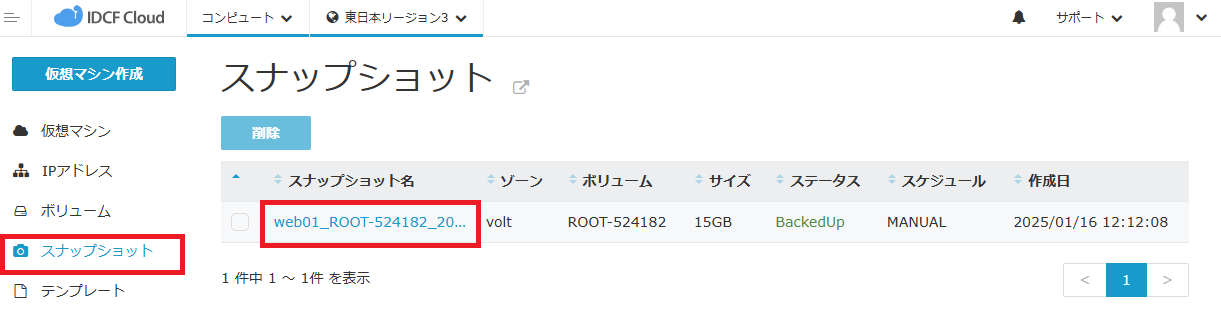
2. スナップショット詳細画面にて[テンプレート作成]をクリックします。
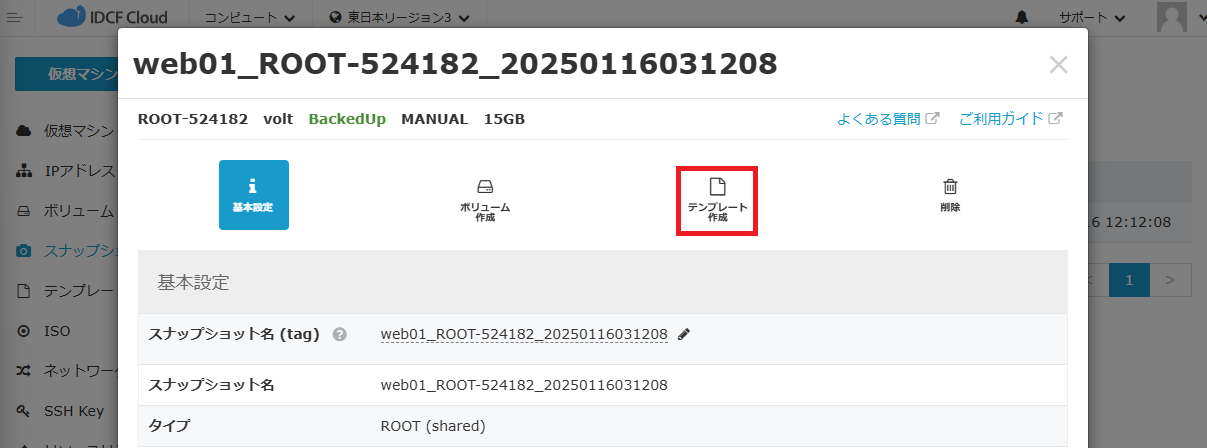
3. 必要な情報を入力します。
入力例を以下に示します。
| 項目 | 設定内容 | |
|---|---|---|
| テンプレート名 | WebTemplate | |
| 説明 | web01のテンプレート | |
| OSタイプ | ※お使いのOSタイプと同じもの、もしくは近いものをご選択ください。 | |
| パスワードリセット | 有効 | |
| ダイナミックスケール | 有効 | |
4.[作成する]をクリックします。
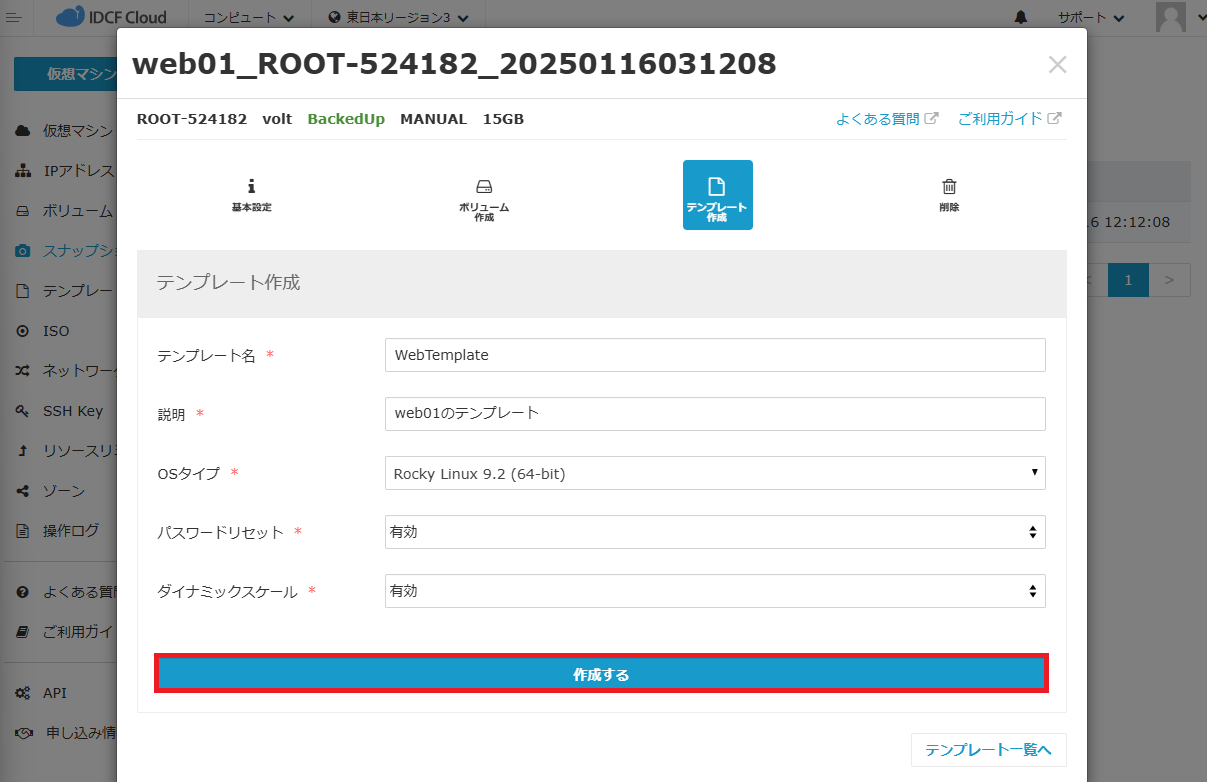
5. 「テンプレートを作成してもいいですか?」というポップアップが表示されるので[はい]をクリックします。
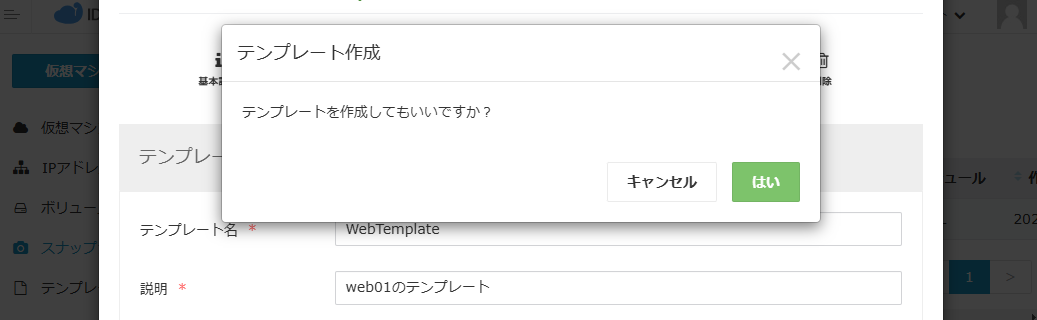
6. 「作成中」と表示されるので、待ちます。
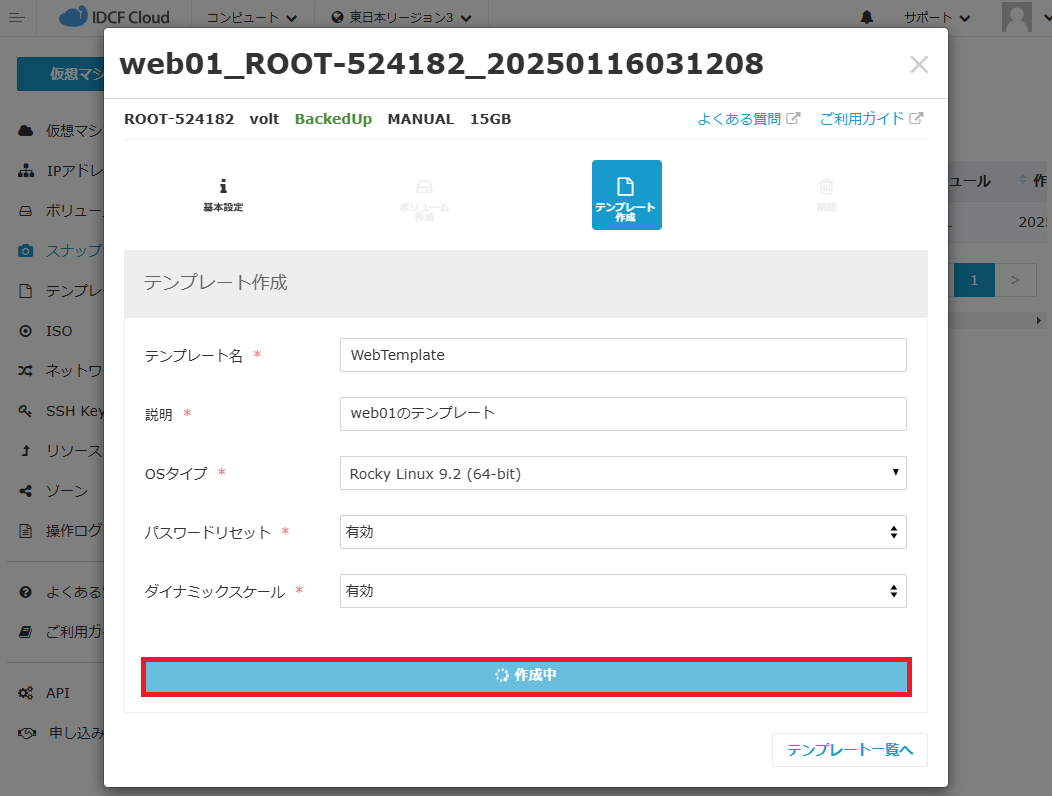
7. 「テンプレートの作成が完了しました。」と表示されます。
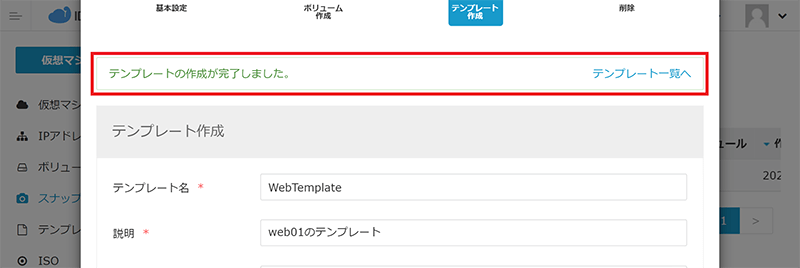
8. [テンプレート一覧へ]もしくは、左メニューから[テンプレート]をクリックします。
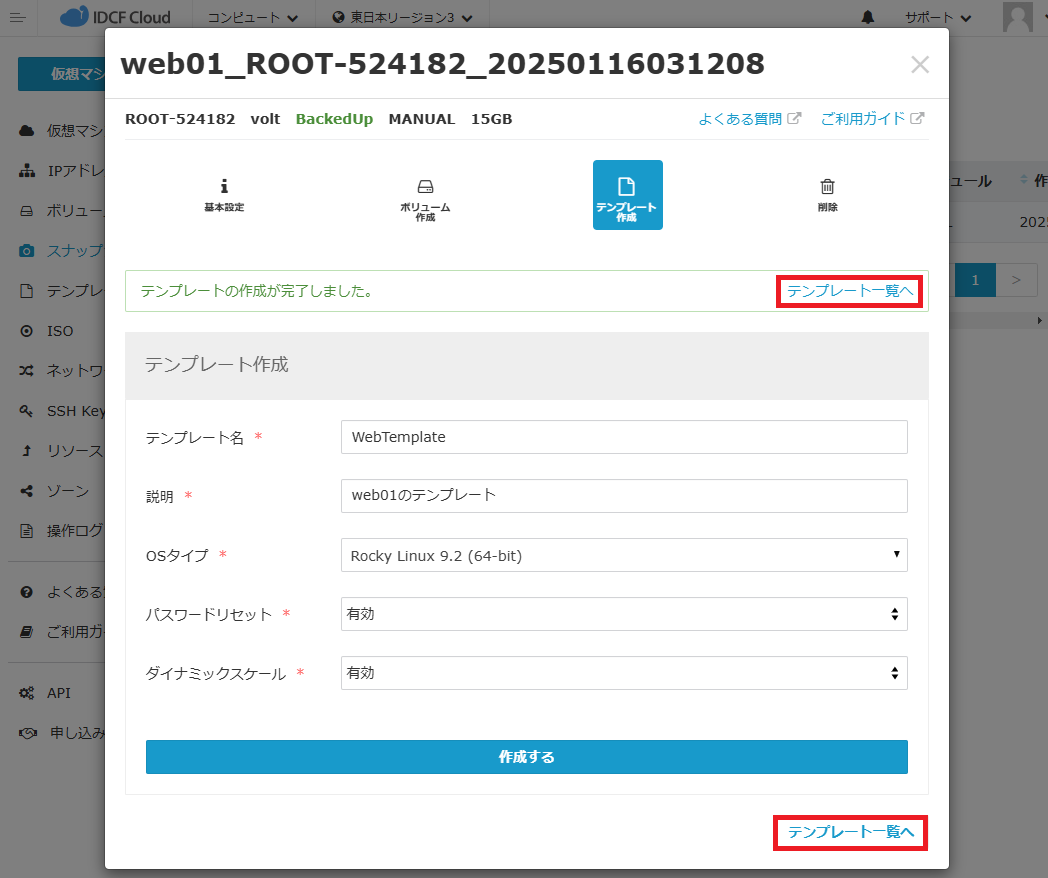
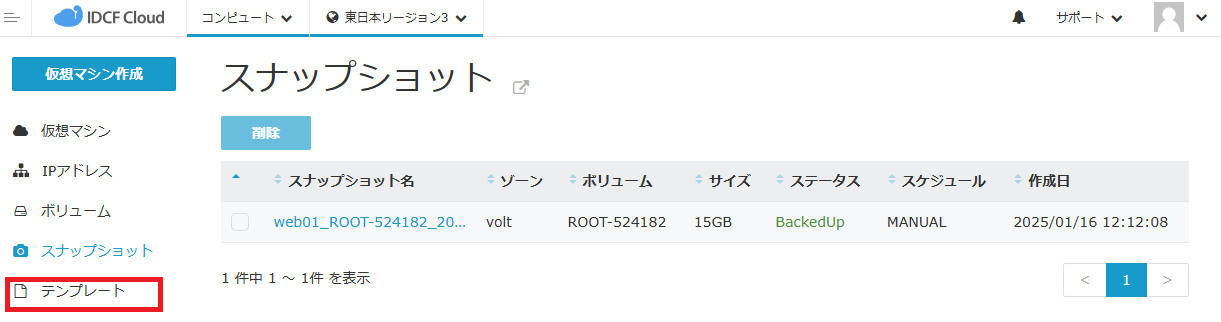
9. テンプレート一覧より、作成したテンプレートを確認します。
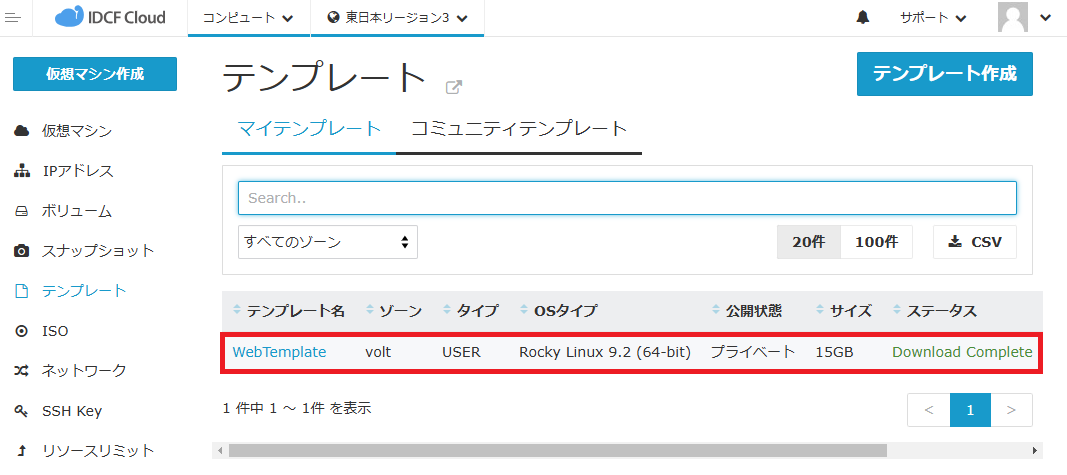
以上で、テンプレートの作成は完了です。
3. マイテンプレートから仮想マシンの作成
1. 左メニューから[仮想マシン]をクリックします。
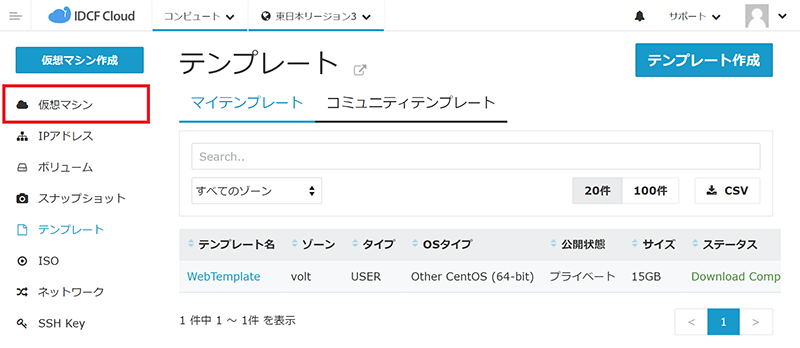
2. [仮想マシン作成]をクリックします。
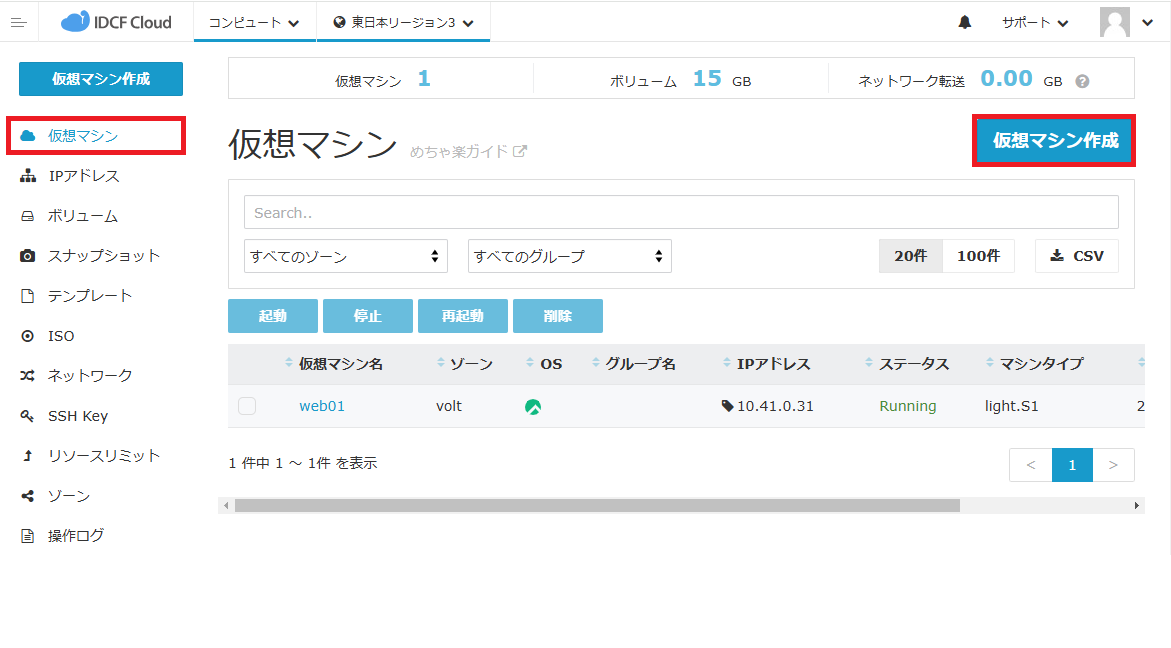
3. 「仮想マシン作成」画面で、次のように設定します。
| 項目 | 設定内容 | |
|---|---|---|
| マシンタイプ | Light.S1 | |
| イメージ(テンプレート) | [My Template] - [WebTemplate] ※注1 | |
| ボリューム | データディスクなし(空欄のまま) | |
| SSH Key | ※注2 | |
| 仮想マシン台数 | 1台 | |
| ネットワークインターフェース | ※注3 | |
詳細情報 |
マシン名 | web02 |
| グループ | (なし) | |
※注1:「イメージ」の項目で「My Template」をクリックし、上記手順で作成したテンプレート「WebTemplate」を選択します。
※注2:SSH Keyの項目は、[SSHキー選択]を選び、作成済みのSSHキーを選択します。SSH秘密鍵を別途作成する場合は[作成]を選択し、生成された秘密鍵をローカルPCに保存します。詳しくは「めちゃ楽ガイド」6ページの手順3をご参照ください。
※注3:ご利用のアカウントによってネットワークインターフェースとして選択できるゾーン名が異なります。普段お使いのゾーン名をご選択ください。
4. 設定後、画面下部の[確認画面へ]をクリックします。
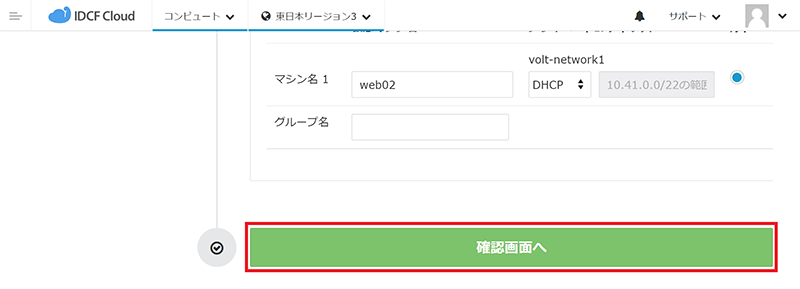
5. 確認画面で設定内容を確認し、画面下部の[作成]をクリックします。
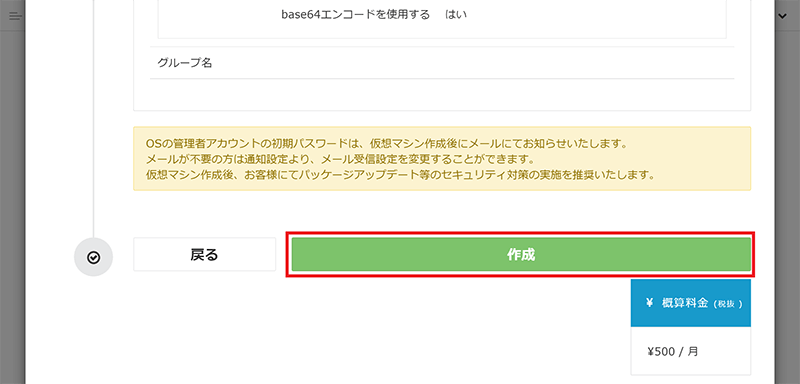
6. 「仮想マシン」画面に「web02」の仮想マシンが追加されます。
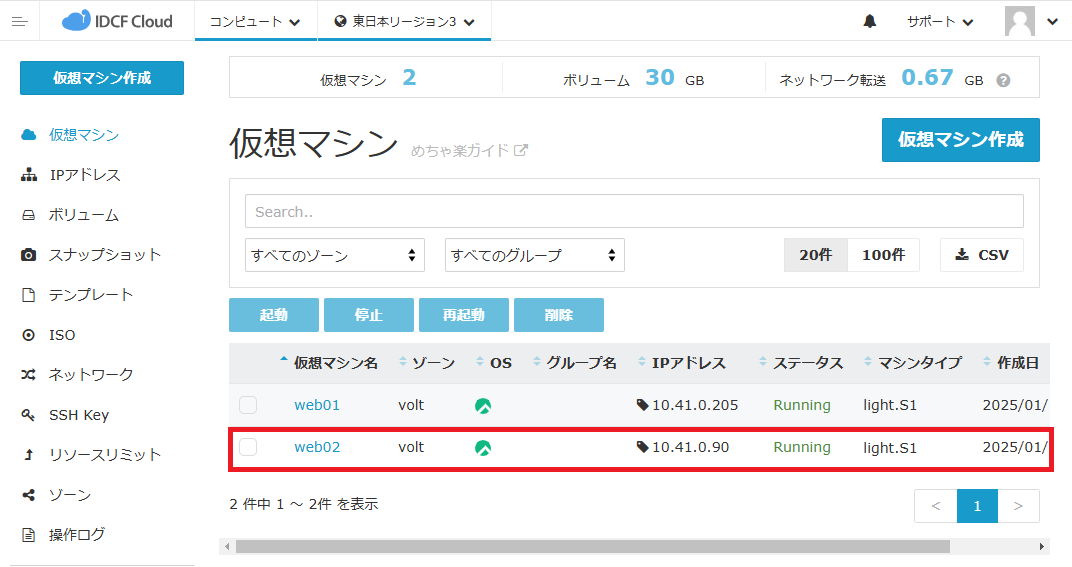
以上で、仮想マシンの作成は完了です。